| Manuel de l'administrateur | Table des matières |
|
Création d'un Graphique RRD basé sur le scripting LUA
LoriotPro et son module RRD collector offre la mesure et l'affichage en tendance de temps de réponse TCP (connect) en utilisant RRD et LUA. L'objectif de ce type de graphique sur les temps de réponse TCP est de détecter sur un serveur, identifié par un port TCP, des variations de temps de réponse à la demande de connexions de la part des clients. La configuration du collecteur de temps de réponse TCP permet de définir un serveur soit par son adresse IP soit par son URL et de préciser le port TCP sur lequel doit avoir lieu la mesure.
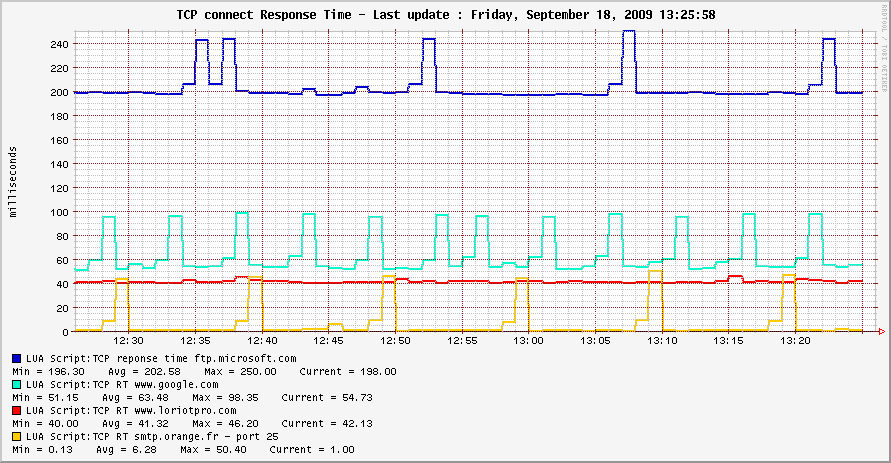
Remarque : Dans le cas ou la demande est faite sur une URL, le temps de résolution de l'url en adresse IP (DNS) préalable sera intégré dans la graphique. Celui-ci a généralement un impact sur la première mesure puis devient négligeable dès que l'adresse est dans le cache local de Windows.
La mise en oeuvre de ce type de mesure et de graphique est expliqué dans ce document.
La création d’un graphique RRD à partir de script LUA ouvre une infinité de possibilités pour la génération de graphique en tendance. Le principe simple mise en oeuvre consiste à prendre comme source de donné les valeurs retrouné par un script en langage LUA et d'enrichir la base Round Robin pour la générations de graphiques d'utilisation, ,de charge, de temps de réponse etc.
L'interface graphique de RRD Collector permet de créer à volonté de nouveaux graphs à partir des scripts existants. Avec l'éditeur de script LUA vous pouvez créer vos propres scripts et les exploiter ensuite avec RRD Collector. Consulter la documentation sur le scripting LUA pour la création de script.
Dans notre exemple nous utilisons un script existant dédié à la mesure de temps de réponse TCP.
Un script LUA accepte par défaut 3 arguments en entrée (lp_host, lp_oid, lp_index) et renvoie deux valeurs en sortie (lp_value et lp_buffer).
Attacher le plugin RRD COllector à un host de l'annuaire puis accéder à la configuration.
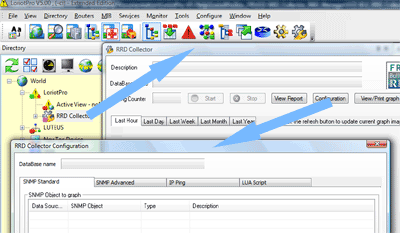
Sélectionner l'onglet LUA Script
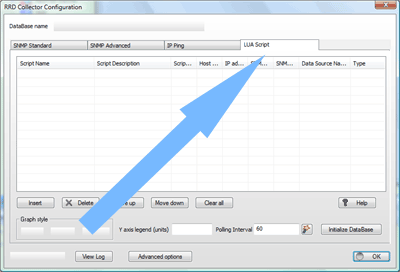
Il faut à partir de cette fenêtre créer les entrées (courbes du graph). Il est possible de lancer plusieurs scripts similaires ou différents pour réaliser plusieurs courbes dans votre graphe.
Cliquez sur Insert.
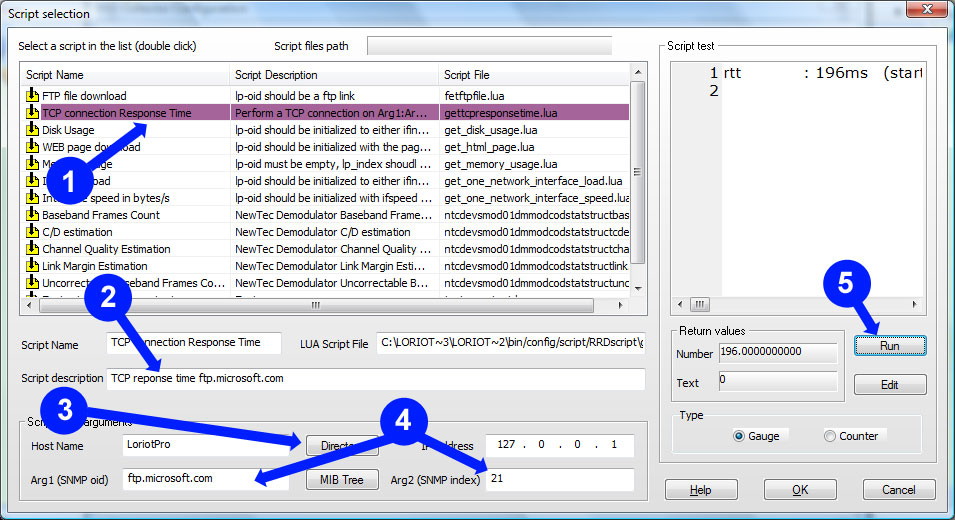
La liste affiche les scripts disponibles dans le répertoire /bin/config/script/RRDscript. Les scripts doivent être écrits avant l’insertion du plugin.
Cette fenêtre de sélection permet de choisir un script, de définir les paramètres passé au script et de tester l'éxécution du script.
Répèter cette opération pour les autres mesures de temps de réponse TCP à réaliser.
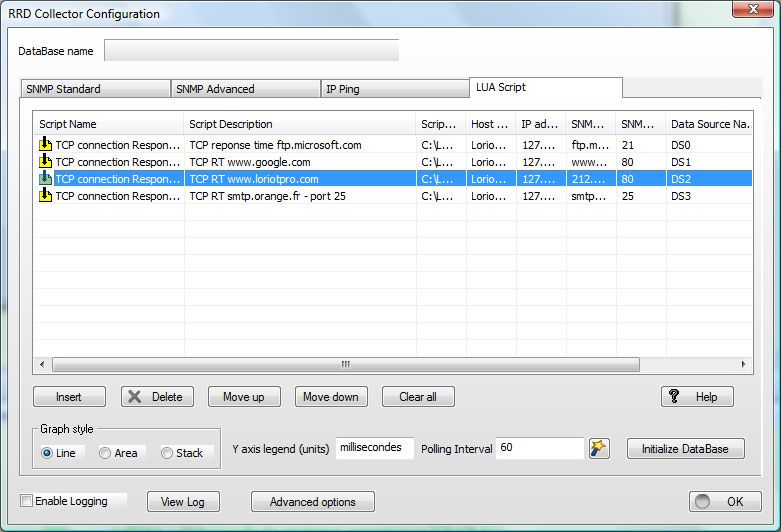
Avant de quitter, il faut choisir le type de valeur retournée par le script pour réaliser le graphe.
Par défaut laisser le choix Gauge: La variable sera affichée tel quel dans le graph.
Si le résultat vous convient, cliquez le bouton ‘OK’, une entrée de collecte est insérée dans la liste (base RRD).
Répéter l'opération pour chaque courbe de votre graphique et pour chaque mesure TCP que vous souhaitez avoir dans ce graphique.
Une fois toute vos entrées définies mais avant d'initialiser la Database RRD, choissez :

Faire ensuite un Initialize Database.
Attention cette action crée la base définitive. La structure de la base ne peut être modifiée ultérieurement sans recommencer la procédure depuis le début.
Les paramètres d'affichage sont par contre modifiables grace à RRD Manager.
Dans l'annuaire le plugin peut être ensuite renomé pour être plus facilement indetifiable. Cliquer sur le champ texte pour entrer en mode édition.
Un double clique sur le plugin ouvre la fenêtre du plugin.
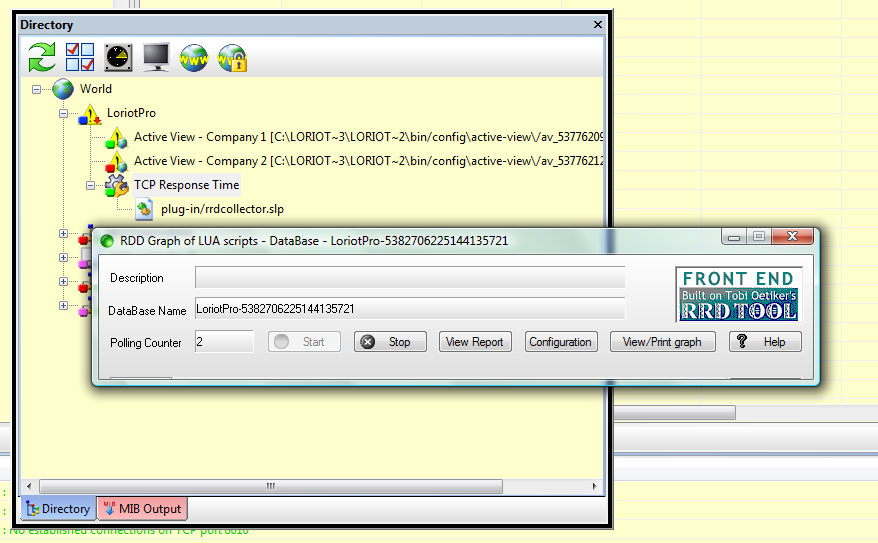
Un accès au report est possible par le bouton View Report
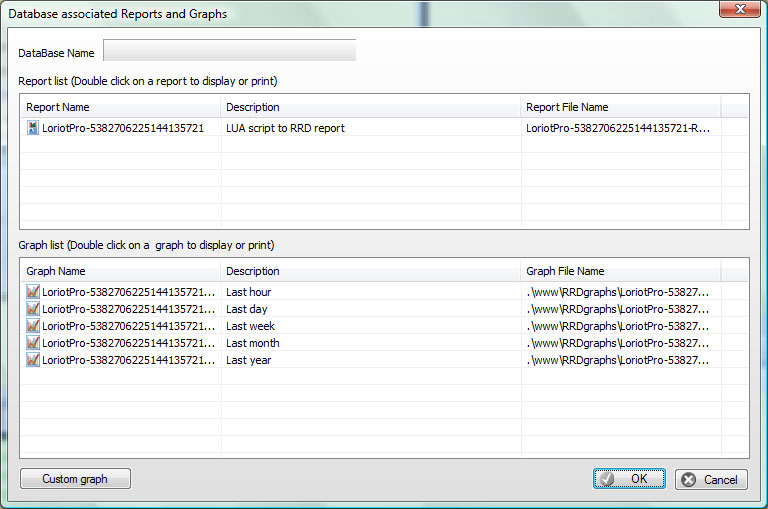
 www.loriotpro.com www.loriotpro.com |
|